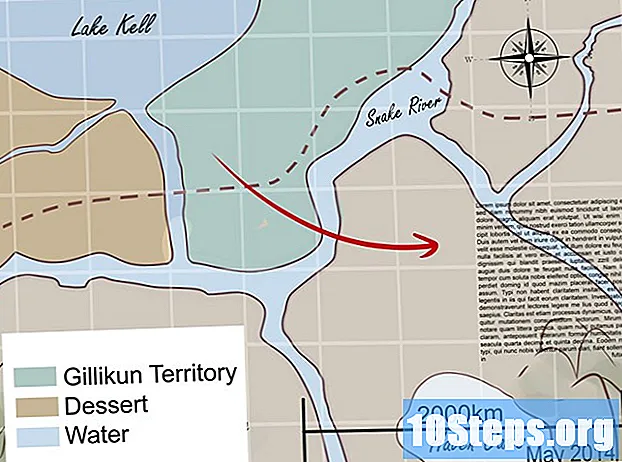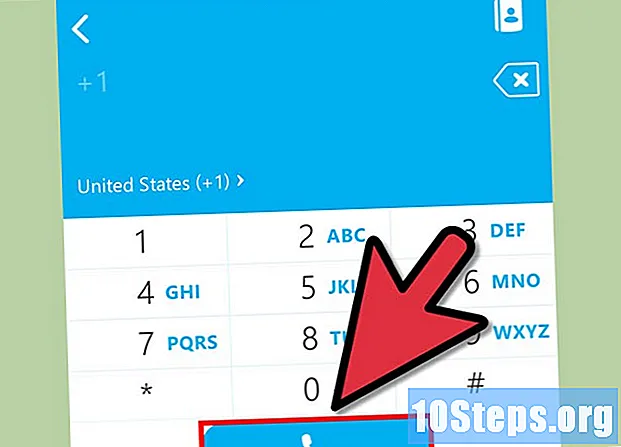مواد
تدریجی ، جسے میلان بھی کہا جاتا ہے ، ایک ایسا اثر ہے جس میں ایک رنگ آہستہ آہستہ کسی دوسرے رنگ میں ٹھوس پس منظر یا شبیہ کے ساتھ تبدیل ہوتا ہے۔ اس کا استعمال امیجنگ ایڈیٹنگ پروگراموں میں کیا جاسکتا ہے ، مثال کے طور پر ، سائے کی وجہ سے ہونے والی سایہ میں تبدیلی کا انکشاف۔ فوٹوشاپ میں ، میلان ایک پرت پر بنائی جاسکتی ہے اور نیچے والی حصے میں مل جاتی ہے۔ اس کے ل the ، پہلا مرحلہ یہ ہے کہ تدریجی آلے کا استعمال کریں اور ایک پرت میں لکیری ، شعاعی ، کونیی ، عکاس یا ڈائمنڈ گراڈینٹ لگائیں۔ بنیادی تدریجی پیلیٹ بالکل آسان ہے ، لیکن آپ بنیادی تدریج میں سے کسی کو پیدا کرنے یا انضمام کرنے کے لئے "تدریجی ایڈیٹر" استعمال کرسکتے ہیں۔ دیکھوتاہم ، لیکن یہ ممکن نہیں ہے کہ بٹ میپ امیج پر یا ترتیب وار رنگوں والی تصویر پر میلان لگائیں۔
اقدامات
طریقہ 1 میں سے 2: کسی پرت میں بنیادی میلان کا اطلاق کرنا
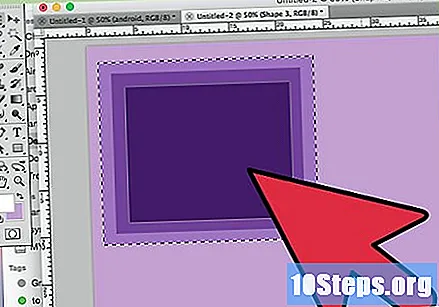
انتخاب کے ٹولز کا استعمال کرکے تدریجی شکل تشکیل دیں۔ یہ انتخاب کے اوزار میں سے کوئی بھی ہوسکتا ہے ، خواہ اس کی علامت ہو یا تعلقات۔ تدبیر کا اطلاق کرنے کے لئے مقصد یہ ہے کہ کسی ٹکڑے کو پرت سے الگ کیا جا.۔ بصورت دیگر ، تدریجی پوری پرت کا احاطہ کرے گی۔- آپ کسی بھی شکل کے گریڈینٹ بنا سکتے ہیں: بس یہ جانتے ہو کہ جس شکل کو آپ چاہتے ہیں اسے کیسے بنائیں۔
- اگر آپ صرف سیکھ رہے ہیں تو آئتاکار مارکیی ٹول کا ایک مربع بنائیں اور آگے بڑھیں۔
- گریڈیئنٹ ٹول پینٹ کین ٹول کنبے سے ہے ، لہذا اس کا عملی اصول اسی طرح کا ہے: ایک کنارے ڈھونڈنے کے لئے ہر چیز کو پُر کریں۔
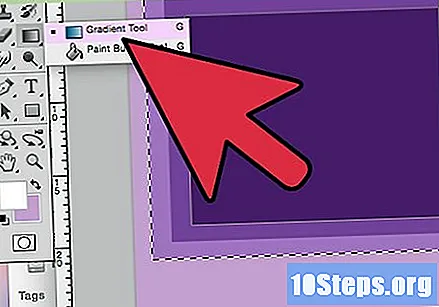
تدریجی ٹول لیں۔ یہ ٹول بار (اسکرین کے بائیں طرف) میں پایا جاتا ہے۔ تلاش میں آسانی کے ل the ، آلے کا آئکن ایک مستطیل ہے جو سیاہ اور سفید میلان سے بھرا ہوا ہے۔ اگر آپ اسے نہیں ڈھونڈ سکتے ہیں تو ، پینٹ کین ٹول پر کلک کریں اور اسے تھام لیں - یہ ایک چھوٹے مینو میں ظاہر ہوگا۔ اس کے انتخاب کے ٹھیک بعد ، سکرین کے اوپری حصے میں موجود پراپرٹی بار اس کے اختیارات دکھائے گا۔ یہ وہ جگہ ہے جہاں دوسرے اختیارات کے ساتھ ، آپ ترمیم کرسکتے ہیں یا نئے گریڈینٹ تشکیل دے سکتے ہیں۔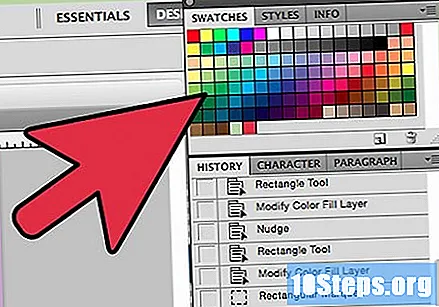
ٹول بار کے نچلے حصے میں میلان رنگ منتخب کریں۔ وہی چوک استعمال کریں جو برش اور پنسل کے رنگ منتخب کرنے کے لئے استعمال ہوتے ہیں۔ انفرادی طور پر رنگ منتخب کرنے کے لئے ہر مربع پر ایک بار کلک کریں۔- سامنے والا مربع میلان کے ابتدائی رنگ کی نمائندگی کرتا ہے۔ مثال کے طور پر سرخ رنگ کا انتخاب کریں۔
- جس رنگ میں ابتدائی رنگ تبدیل ہوتا ہے اس کی نمائندگی پچھلے مربع کے ذریعہ کی جاتی ہے۔ مثال کے طور پر ، سفید کا انتخاب کریں.
- پراپرٹی بار کے آغاز میں آپ ایک نمونہ دیکھ سکتے ہیں کہ منتخب کردہ رنگوں کے ساتھ میلان کیسے دکھائے گا۔
مطلوبہ قسم کا میلان منتخب کریں۔ پراپرٹی بار میں میلان نمونے کے دائیں شبیہیں کی قطار دیکھیں۔ ان میں سے ہر ایک قسم کا میلان پیش کرتا ہے۔ سیکھنے کے لئے ، ان کو عملی طور پر آزمائیں۔ تاہم ، نوٹ کریں کہ فوٹوشاپ کے تمام ورژن تمام آپشنز پیش نہیں کرتے ہیں۔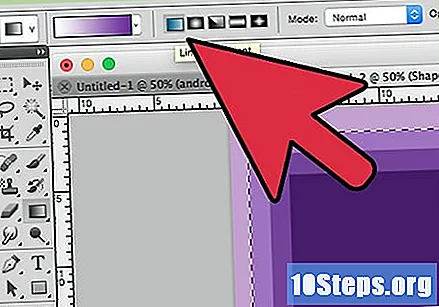
- لکیری: میلان ، غروب آفتاب کی کلاسیکی قسم ہے۔ یہ ایک رنگ سے دوسرے رنگ میں عمودی یا افقی طور پر منتقل ہوتا ہے۔
- ریڈیل: ایک رنگ دائرے کے بیچ میں ہے اور دوسرے رنگ بننے کے کناروں تک پھیلا ہوا ہے۔ یہ کم و بیش آسمان کی وسط میں سورج کو دیکھنے کی طرح ہے۔ سورج پہلا رنگ اور آسمان دوسرا ہوگا۔
- کونیی: اس خاص قسم کے میلان میں ، رنگوں کا اختلاط ابتدائی لائن سے کیا جاتا ہے جو گھڑی کے برعکس چلتا ہے۔ نتیجہ عام طور پر ایک آدھے حص gradے کے ساتھ دو متوازی ٹھوس رنگوں کا ہوتا ہے۔
- عکاسی: عام لکیری میلان سے عکاس امیج بناتا ہے۔ مثال کے طور پر ، اگر آپ تدریج کو دائیں طرف کھینچتے ہیں تو ، یہ بائیں طرف سیدھے دہراتا ہے ، جس سے ایک عکاس میلان پیدا ہوتا ہے۔ مثال کے طور پر سرخ اور سفید رنگوں کی صورت میں ، میلان میں تین سلاخیں ہوں گی: ایک سفید ، ایک سرخ اور پھر ایک سفید۔
- ہیرا: یہ ریڈیل کی طرح ہے. فرق یہ ہے کہ حتمی شکل دائرے کی نہیں بلکہ ایک ہیرے کی ہے جو مربع کی طرح دکھائی دیتی ہے۔
میلان شروع کرنے کے لئے دبائیں اور پکڑیں۔ اس حصے کے طور پر سوچئے جہاں پہلا رنگ سب سے مضبوط ہے۔ یعنی ، جہاں سرخ کے سوا کچھ نہیں ہوگا۔ یاد رکھنا کہ تدریج پورے منتخب کردہ علاقے کو پُر کرے گا۔اس کے فٹ ہونے کے ل the کنارے پر شروع کرنے کی ضرورت نہیں ہے۔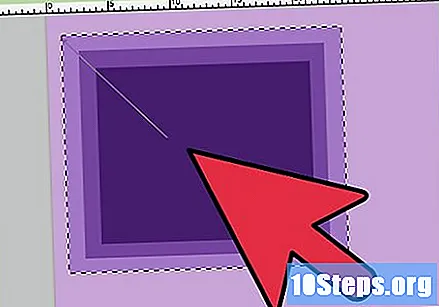
- منتخبہ علاقے میں شروع کرنا ضروری نہیں ہے۔ اگر آپ انتخاب کے علاقے سے باہر میلان کو ترجیح دیتے ہیں تو بارڈر سے پہلے کلک کریں۔ اس طرح ، رنگوں کے مابین منتقلی اور بھی لطیف ہوگی۔
- ماؤس کے بٹن کو اس وقت تک نہ چھوڑیں جب تک کہ آپ اس مقام تک نہ پہنچیں جہاں آپ چاہتے ہو تدریج ختم ہو۔
ماؤس کو مطلوبہ سمت میں منتقل کریں اور پھر بٹن کو جاری کریں۔ نوٹ کریں کہ ماؤس کرسر کے بعد ایک لائن ہوگی اور اس سمت کی نشاندہی کرے گی جس میں رنگین منتقلی واقع ہوگی۔ میلان بنانے کے لئے بٹن کو جاری کریں۔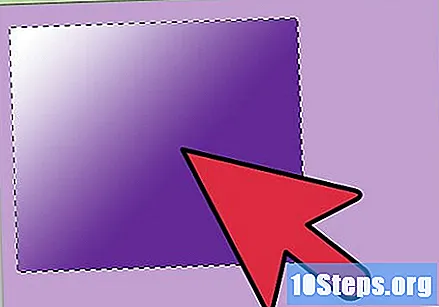
- لائن جتنی لمبی ہوگی ، رنگت کی منتقلی اتنی ہی زیادہ ہوگی۔
- لائن جتنی چھوٹی ہوگی ، رنگوں کے مابین اتنی ہی اچانک منتقلی ہوگی۔
جہاں چاہیں تدریجی ٹول استعمال کریں۔ یہ فوٹوشاپ کا ایک بہت ہی مفید ٹول ہے۔ تدریجی صرف ایک سادہ پیارا اثر نہیں ہے ، یہ کسی بھی قسم کی منتقلی اور ملاوٹ پیدا کرنے کے لئے استعمال کیا جاسکتا ہے۔ مثال کے طور پر ، اس کو دو اوور لیپنگ تہوں میں شفافیت کا میلان بنانے ، متن کو زیر کرنے ، کسی شبیہہ میں رنگین فلٹر شامل کرنے اور یہاں تک کہ رنگ سے مونوکروم میں تبدیلی کرنے کے لئے استعمال کیا جاسکتا ہے۔ یاد رکھیں ، میلان لگانے کے لئے کسی بھی علاقے کا انتخاب کریں۔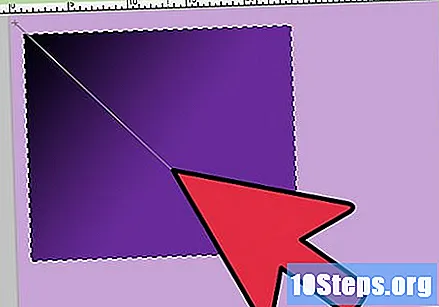
طریقہ 2 میں سے 2: تدریجی درجہ بندی کرنا
ٹول باکس میں سے تدریجی ٹول کا انتخاب کریں۔ فوٹوشاپ کی مدد سے آپ نئے رنگ کے میلان تخلیق اور محفوظ کرسکتے ہیں۔ لیکن ، اگر آپ ترجیح دیتے ہیں تو ، آپ صرف پہلے سے موجود گریڈینٹ میں ترمیم کرسکتے ہیں۔ "تدریجی ایڈیٹر" کھولنے کے لئے ، تدریجی ٹول کا انتخاب کرکے آغاز کریں۔ پھر پراپرٹی بار پر ظاہر ہونے والے میلان نمونے پر کلک کریں۔ ایک ونڈو پر مشتمل ہوگا جس پر مشتمل ہوگا: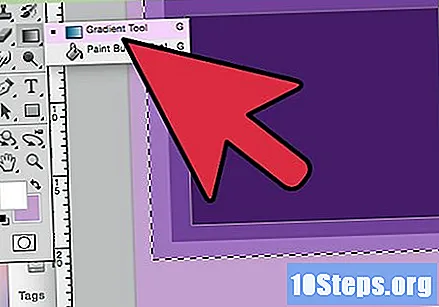
- میلان کی ایک قسم؛
- ایڈجسٹمنٹ نوبس کے ساتھ ایک میلان نمونہ؛
- پرتوں اور دھندلاپن کی معلومات؛
- نیا میلان بنانے ، لوڈ کرنے یا محفوظ کرنے کے اختیارات۔
جس میلان میں آپ ترمیم کرنا چاہتے ہیں اس پر کلک کریں۔ ترمیم کے علاوہ ، آپ تدریجی پیش سیٹوں کو بھی ترتیب دے سکتے ہیں جو پہلے سے موجود ہے۔ جتنا ممکن ہو سکے کے تدریج کو بنانے کے لئے تمام دستیاب آپشنز کا استعمال کریں۔ اگر دستاویز میں ایک سے زیادہ پرت ہو تو تدریجی کے ساتھ ایک کا انتخاب کریں۔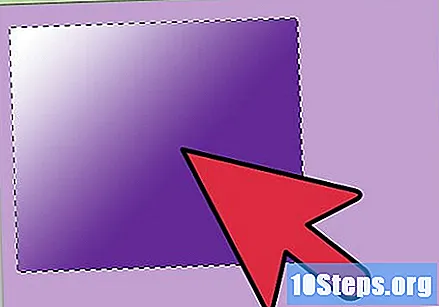
رنگ اسٹاپ پر کلک کرکے رنگ تبدیل کریں۔ وہ اوپر کی طرف اشارہ کرنے والے تیر والے بٹنوں کی طرح نظر آتے ہیں۔ ان کے اوپر تدریجی نمونہ بار موجود ہے ، سبھی "تدریجی ایڈیٹر" ونڈو کے اندر۔ اگر آپ مزید رنگ شامل کرنا چاہتے ہیں تو بار کے نیچے لائن پر کلک کریں۔ نیچے کی طرف اشارہ کرنے والے تیر منتخب رنگ کے دھندلاپن کا حوالہ دیتے ہیں۔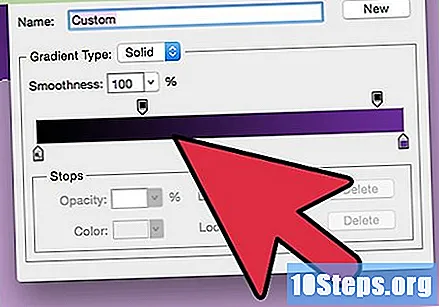
- آپ جتنے رنگ ڈھالنا چاہتے ہیں اس میں شامل کریں ، بار کے نیچے لائن پر ہی کلک کریں۔
- کسی رنگ کو حذف کرنے کے لئے ، متعلقہ رکاوٹ پر کلک کریں اور اسے نیچے کھینچیں۔ اگر آپ ترجیح دیتے ہیں تو ، حذف کریں کو دبائیں اور دبائیں۔
دھندلاپن رک جاتا ہے کے ذریعے دھندلاپن تبدیل کریں. یہ وہ چھوٹے تیر ہیں جو نیچے کی طرف اشارہ کرتے ہیں۔ وہ ہر رنگ کی دھندلاپن کی سطح کا تعین کرنے کے لئے استعمال ہوتے ہیں۔ پہلے سے طے شدہ 100٪ ہے۔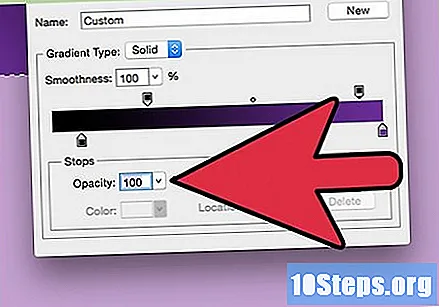
- اپنی پسند کے مطابق زیادہ سے زیادہ دھندلاپن میں خلل ڈالیں۔ میلان نمونہ بار کے اوپر صرف کلک کریں۔
مرکز کے نکات کا تعین کرنے کے لئے ہیروں کو ایڈجسٹ کریں۔ وہ ہمیشہ دو رنگوں کے مابین ہوتے ہیں اور جہاں ملتے ہیں وہی صحیح جگہ کا تعین کرتے ہیں۔ پہلے سے طے شدہ 50٪ ہے۔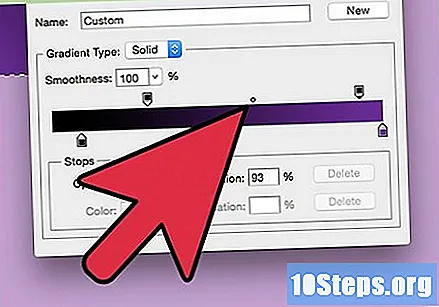
قوس قزح کا اثر حاصل کرنے کے لئے تدریجی نرمی کو کنٹرول کریں۔ کسی نہ کسی طرح کا میلان وہ ہوتا ہے جس میں فوٹو شاپ نے بے ترتیب رنگوں کا انتخاب کرتے ہوئے منتخب کردہ دو یا دو سے زیادہ رنگوں کے مابین جگہ بھرنے کے لئے منتخب کیا۔ اس کا نتیجہ ہموار ، پیش گوئی کرنے والا میلان سے زیادہ کتاب کی طرح نظر آئے گا۔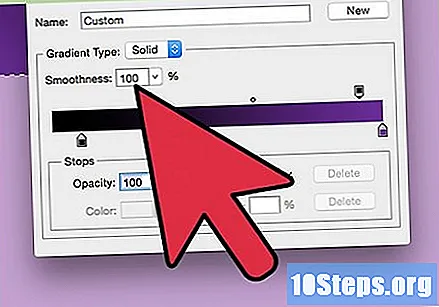
- اگر آپ مزید ایڈجسٹمنٹ کرنا چاہتے ہیں تو ، "تدریجی قسم" مینو میں "شور" کا انتخاب کریں۔
اپنے پسندیدہ میلان کو محفوظ کریں یا انٹرنیٹ پر زیادہ ڈاؤن لوڈ کریں۔ تدریجی پیش سیٹ بہت مفید ثابت ہوسکتی ہے اور دو بار ایک ہی کام کرنے کی کوئی وجہ نہیں ہے! لہذا ، اگر آپ کو نتیجہ پسند آیا تو ، اسے محفوظ کریں۔ انٹرنیٹ پر بھی کچھ تلاش کریں ، اگر آپ انگریزی میں نتائج شامل کرنا چاہتے ہیں تو صرف "گریڈینٹ پیش سیٹیں" یا "تدریجی پیش سیٹ پیک" ٹائپ کریں۔ یہاں ہزاروں اختیارات ہیں اور پہلا قدم کچھ انٹرنیٹ سے "ڈیسک ٹاپ" پر ڈاؤن لوڈ کرنا ہے۔ اس کے بعد ، صرف "تدریجی ایڈیٹر" ونڈو پر بوجھ کا استعمال کریں۔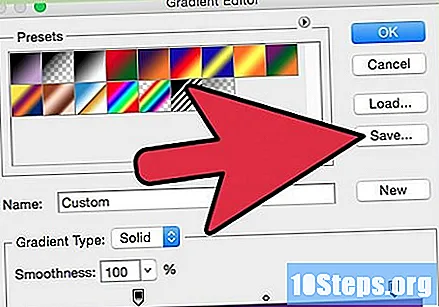
اشارے
- پریکٹس کرنا فوٹوشاپ کی تفصیلات جاننے کا بہترین طریقہ ہے۔ لہذا ، ایک نیا خالی صفحہ کھولیں اور تدریجی ٹول سے کھیلنا شروع کریں۔